Thông tin liên hệ
- 036.686.3943
- admin@nguoicodonvn2008.info

Tính năng Windows Protected Print Windows 11 giúp người dùng kiểm soát tốt hơn về quá trình in ấn, giảm thiểu rủi ro về lỗ hổng và bảo vệ thông tin nhạy cảm trong nội dung khi in. Như vậy với thiết lập này, thiết bị in khi kết nối với máy tính cũng được bảo mật an toàn hơn. Dưới đây là hướng dẫn bật Windows Protected Print trên Windows 11.
Bước 1:
Bạn nhấn tổ hợp phím Windows + I để truy cập vào Settings, sau đó nhấn Bluetooth & Devices ở danh sách bên trái giao diện. Lúc này bạn chọn mục Printers & Scanners để chỉnh máy in kết nối với máy tính.
Người dùng kéo xuống mục Printer Preferences, nhấn Set Up tại Windows Protected Print Mode.
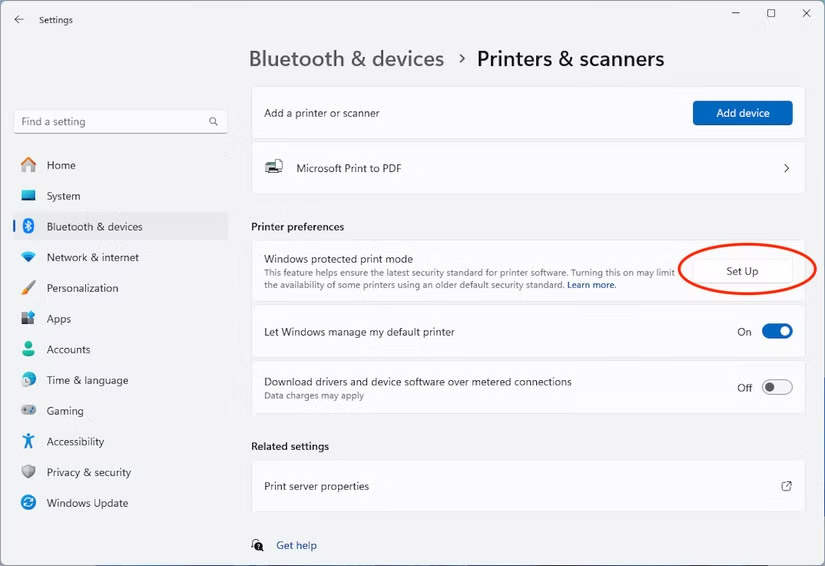
Bước 2:
Lúc này máy tính hiển thị thông báo xác nhận bạn muốn bật chế độ in được bảo vệ. Nếu máy in hoặc các thiết bị khác của bạn không tương thích, bạn sẽ nhận được cảnh báo. Đồng ý thì nhấn Yes, Continue hoặc Cancel để dừng.
Như vậy thao tác in ấn trên Windows đã được bảo vệ phần nào.
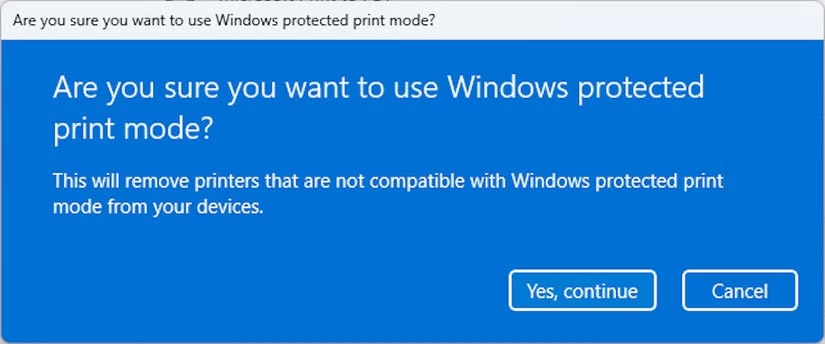
Bước 3:
Trong trường hợp người dùng muốn tắt chế độ này, thì chỉ cần nhấn Turn Off để dừng.
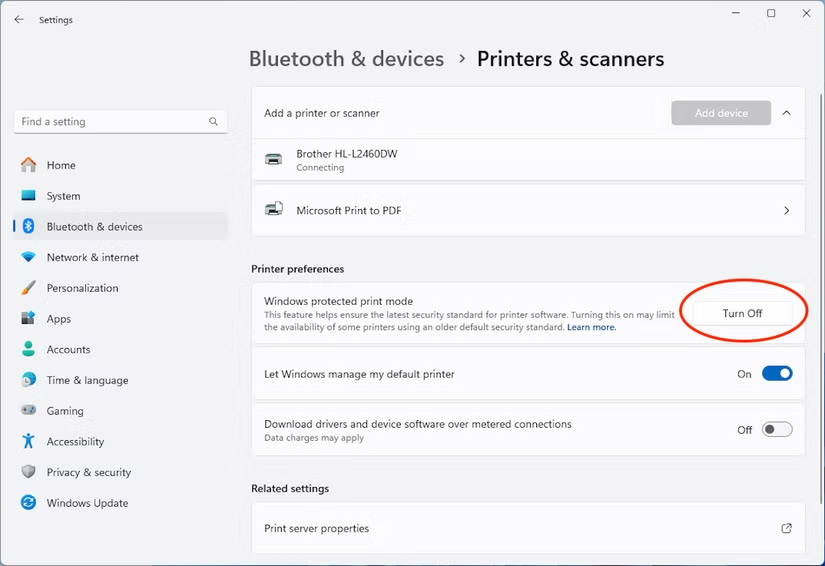
Nguồn tin: Quantrimang.com:
Ý kiến bạn đọc
Những tin mới hơn
Những tin cũ hơn
 Hướng dẫn chơi Đảo Bóng Đêm DTCL mùa 16
Hướng dẫn chơi Đảo Bóng Đêm DTCL mùa 16
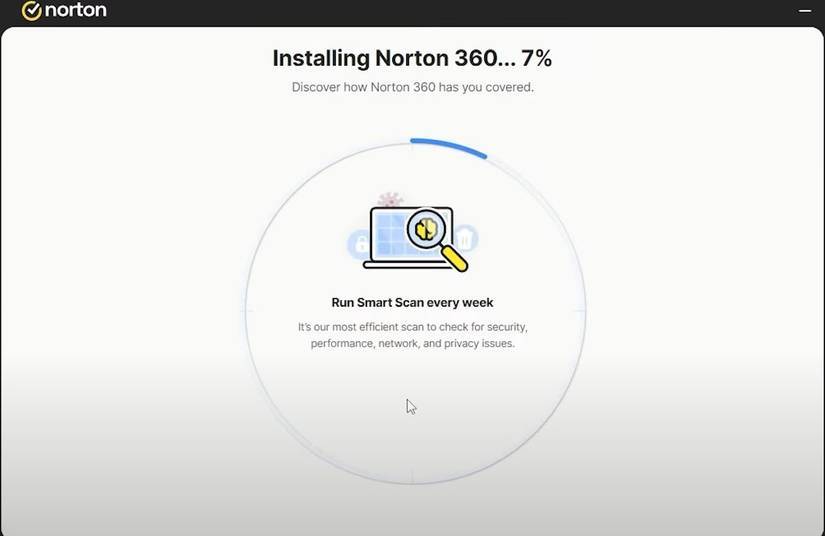 Hãy xóa phần mềm diệt virus đi! Windows Security sẽ giúp máy tính của bạn an toàn hơn
Hãy xóa phần mềm diệt virus đi! Windows Security sẽ giúp máy tính của bạn an toàn hơn
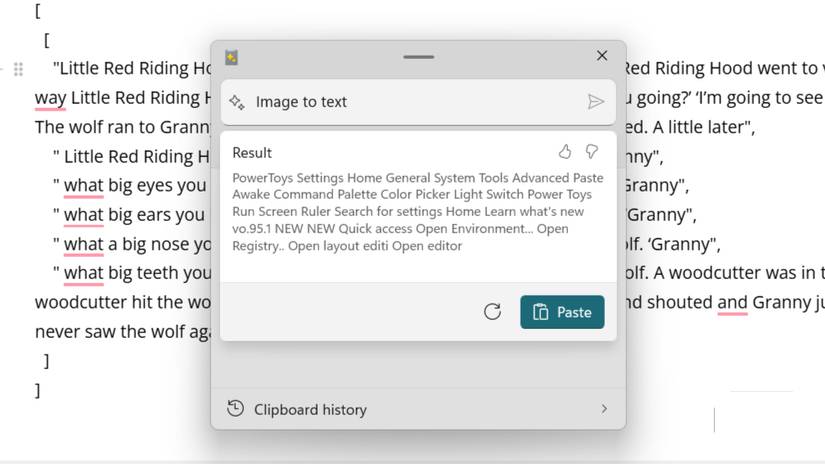 Tính năng Advanced Paste trong Microsoft PowerToys giúp chức năng sao chép-dán cơ bản trở nên tuyệt vời
Tính năng Advanced Paste trong Microsoft PowerToys giúp chức năng sao chép-dán cơ bản trở nên tuyệt vời
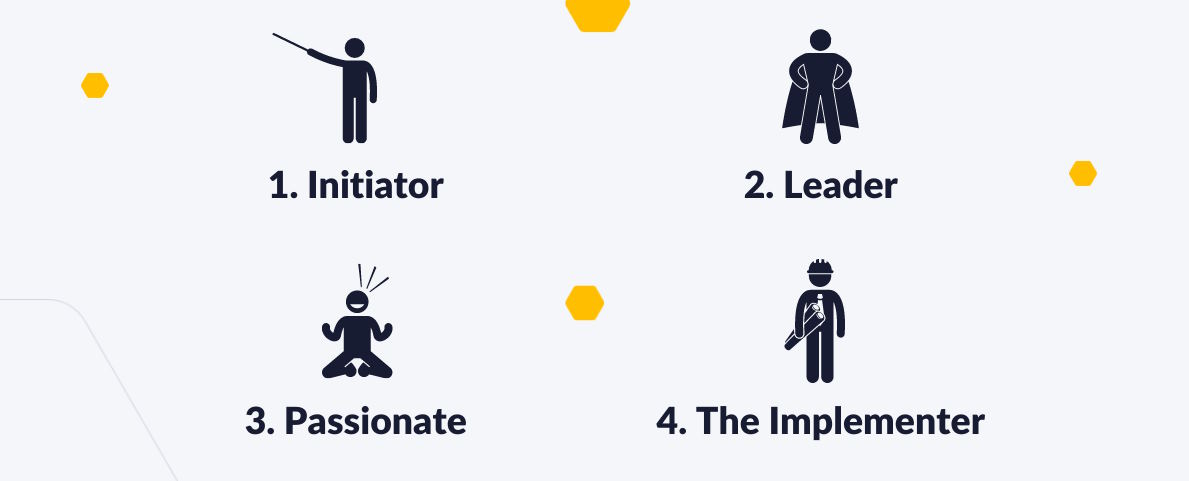 Những kiểu nhân viên mà mọi công ty đều cần
Những kiểu nhân viên mà mọi công ty đều cần
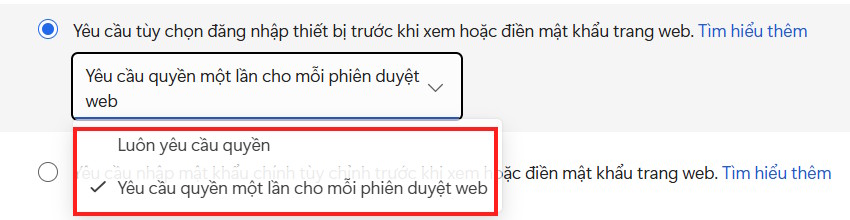 Hướng dẫn kích hoạt tự động điền mật khẩu trên Edge
Hướng dẫn kích hoạt tự động điền mật khẩu trên Edge
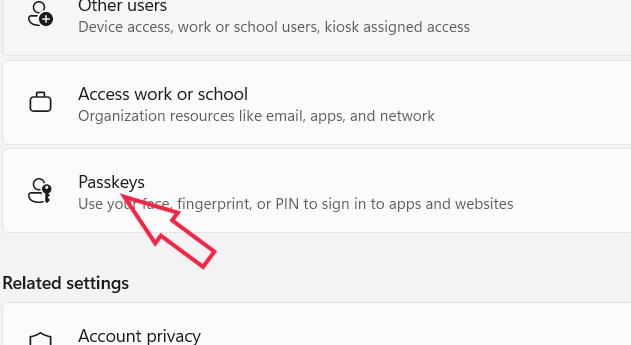 Hướng dẫn bật trình quản lý passkey trên Windows 11
Hướng dẫn bật trình quản lý passkey trên Windows 11
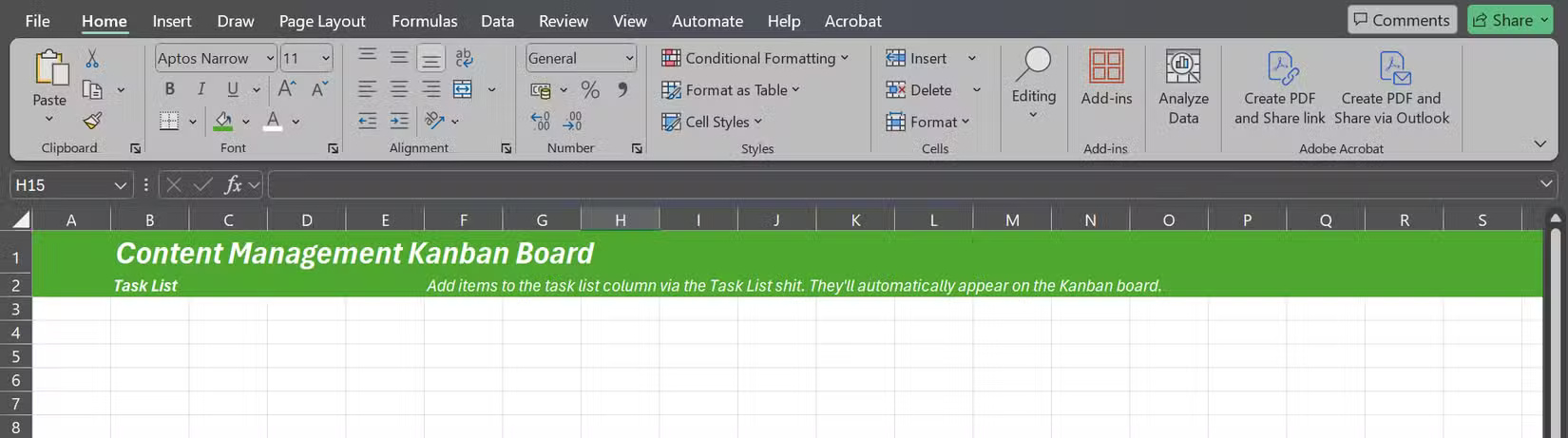 Cách xây dựng một bảng Kanban đầy đủ chức năng trong Excel
Cách xây dựng một bảng Kanban đầy đủ chức năng trong Excel
 Những câu ca dao, tục ngữ về học tập hay nhất
Những câu ca dao, tục ngữ về học tập hay nhất
 7 mẹo registry nhỏ giúp Windows 11 hoạt động tốt hơn
7 mẹo registry nhỏ giúp Windows 11 hoạt động tốt hơn
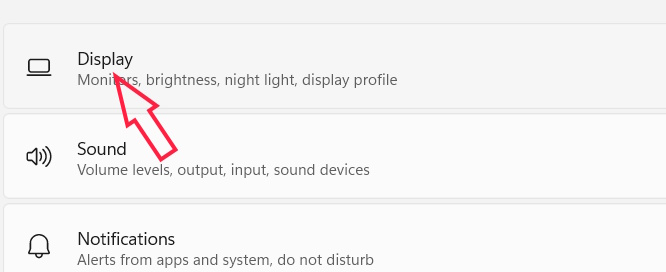 Cách khắc phục màn hình bị kéo giãn Windows 11
Cách khắc phục màn hình bị kéo giãn Windows 11
 Hướng dẫn sửa lỗi “not recognized as an internal or external command” khi dùng CMD trong Windows
Hướng dẫn sửa lỗi “not recognized as an internal or external command” khi dùng CMD trong Windows
 Những sợi dây màu cam, xanh lam và xanh lục bên trong cáp Ethernet thực sự có tác dụng gì?
Những sợi dây màu cam, xanh lam và xanh lục bên trong cáp Ethernet thực sự có tác dụng gì?
 Nếu bạn thường làm 7 điều này, xin chúc mừng: Bạn là người có EQ cao, ai gặp cũng quý
Nếu bạn thường làm 7 điều này, xin chúc mừng: Bạn là người có EQ cao, ai gặp cũng quý
 Hồn quê
Hồn quê
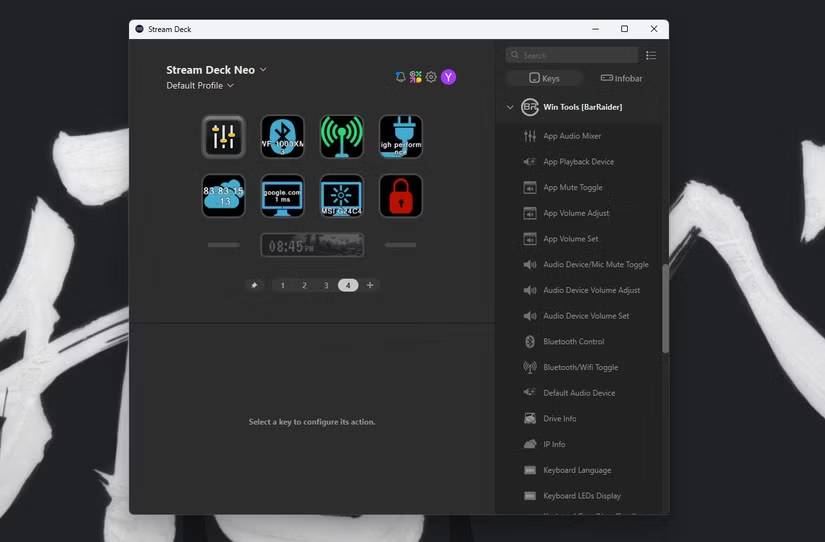 6 plugin Stream Deck giúp tăng năng suất
6 plugin Stream Deck giúp tăng năng suất
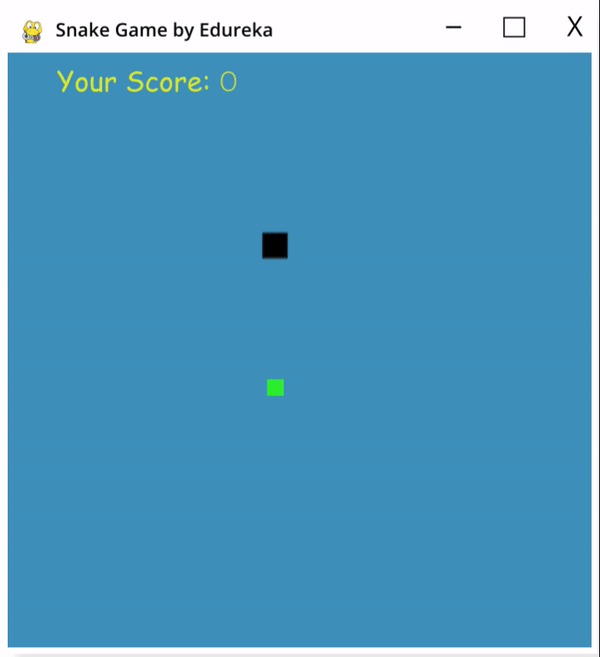 Hướng dẫn code game "Rắn săn mồi" bằng Python
Hướng dẫn code game "Rắn săn mồi" bằng Python
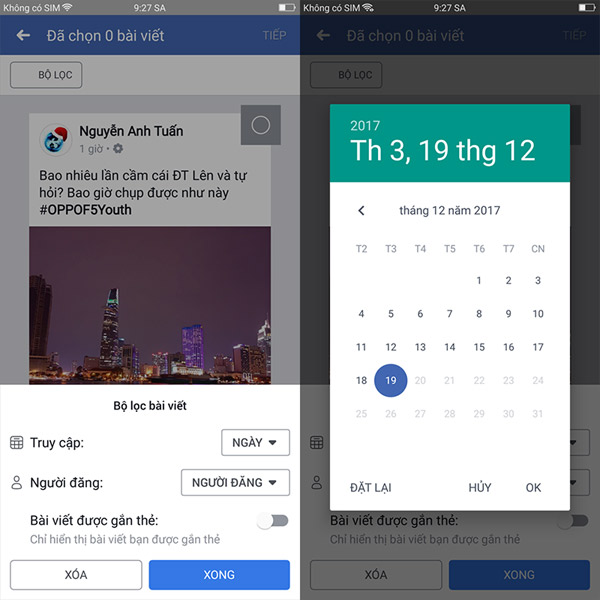 Cách xóa hết bài viết Facebook trong một lần nhấn nút
Cách xóa hết bài viết Facebook trong một lần nhấn nút
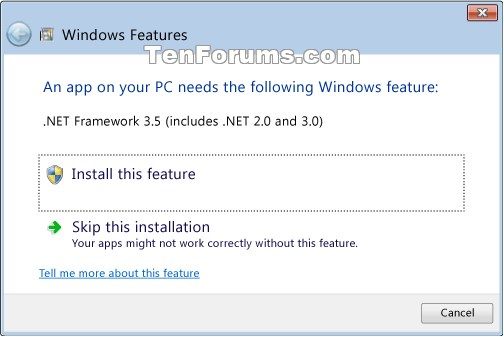 Hướng dẫn cài đặt .NET Framework 3.5 trên Windows 10
Hướng dẫn cài đặt .NET Framework 3.5 trên Windows 10
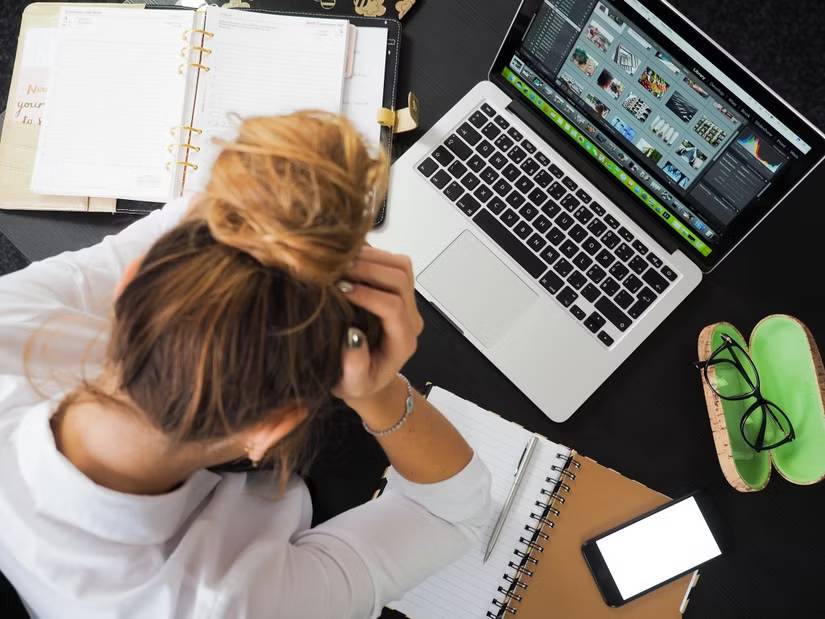 6 sai lầm cần tránh khi laptop bị quá nóng
6 sai lầm cần tránh khi laptop bị quá nóng
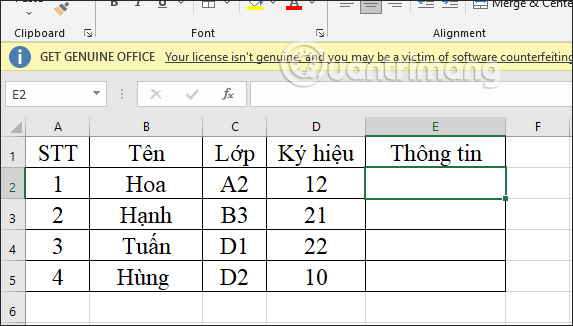 Phím tắt Ctrl + E trong Excel có thể làm những gì?
Phím tắt Ctrl + E trong Excel có thể làm những gì?
